系统使用说明学生端1查重部分
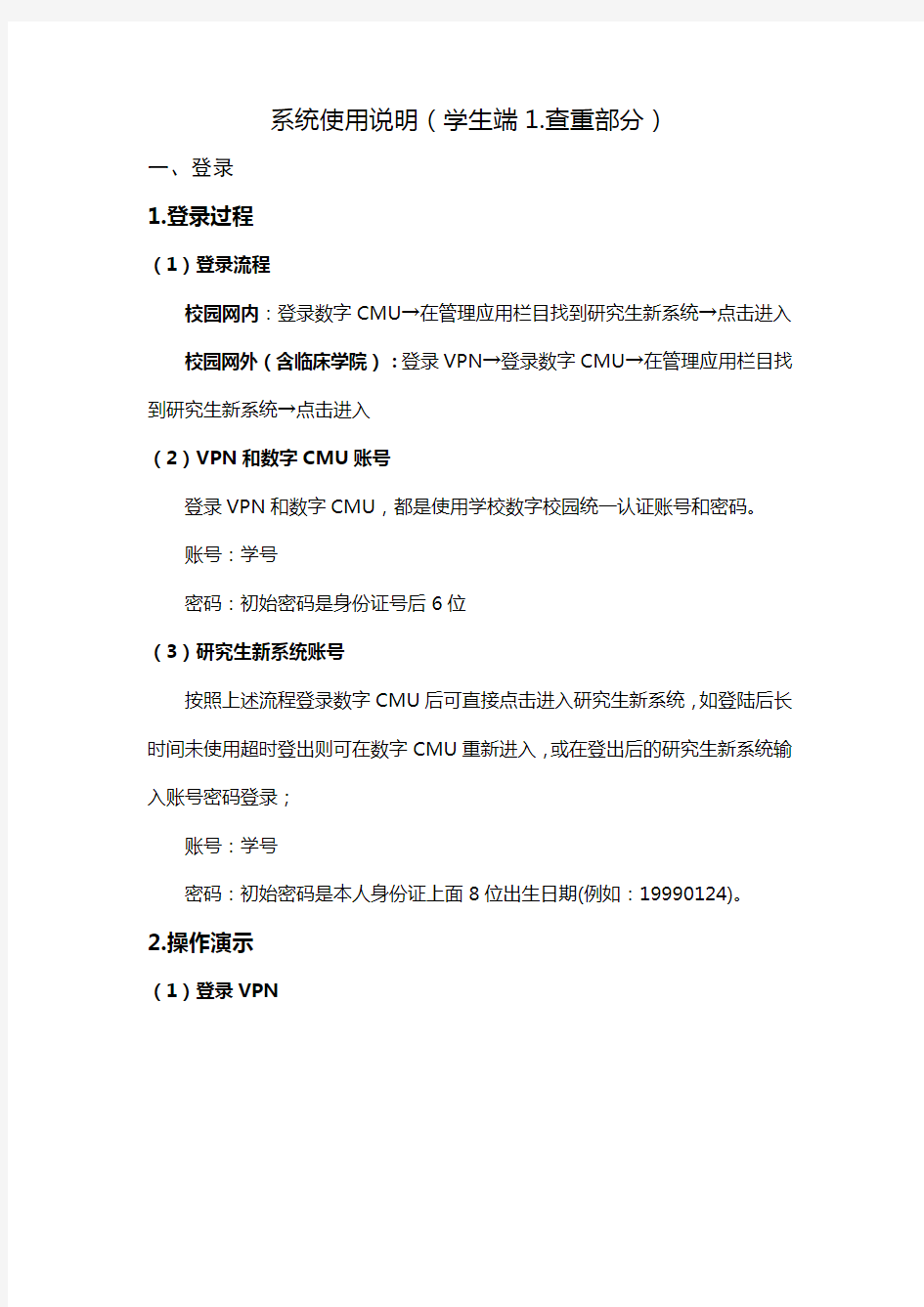

系统使用说明(学生端1.查重部分)
一、登录
1.登录过程
(1)登录流程
校园网内:登录数字CMU→在管理应用栏目找到研究生新系统→点击进入校园网外(含临床学院):登录VPN→登录数字CMU→在管理应用栏目找到研究生新系统→点击进入
(2)VPN和数字CMU账号
登录VPN和数字CMU,都是使用学校数字校园统一认证账号和密码。
账号:学号
密码:初始密码是身份证号后6位
(3)研究生新系统账号
按照上述流程登录数字CMU后可直接点击进入研究生新系统,如登陆后长时间未使用超时登出则可在数字CMU重新进入,或在登出后的研究生新系统输入账号密码登录;
账号:学号
密码:初始密码是本人身份证上面8位出生日期(例如:19990124)。2.操作演示
(1)登录VPN
VPN登录地址https://https://www.360docs.net/doc/aa2105097.html, 。(也可通过中国医科大学网站
主页-公共服务-学校VPN进入)
首次登录VPN,系统会自动检测是否已安装客户端,如未安装则自动跳转至客户端下载界面,客户端可支持Windows,iOS以及安卓操作系统。客户端安装全过程无选项,无需人工干预,静默安装。
安装之后,日常使用可以直接运行桌面上的“EasyConnect”快捷方式进行登录。
(2)登录数字CMU
在登录VPN后的弹出页面登录(也可通过中国医科大学网站主页-公共服务-数字CMU进入)。
(3)进入研究生新系统
在登录后的数字CMU界面的管理应用栏目中找到研究生新系统,点击即可进入。
3.辅助支持
(1)数字校园密码重置:
默认密码是数字校园获知的用户身份证号后6位,如密码错误或遗忘,可按下述操作方法申请重置密码:
【方法1,自助重置密码】
适用于在数字校园已经收录了手机号的用户。
访问网址https://www.360docs.net/doc/aa2105097.html,:10159/cas/password.aspx ,正确输入学号、手机号、网页验证码、手机短信验证码后,自行输入新密码完成重置。【方法2,发送邮件申请重置密码】
须提供:①本人学生证(同等学力学员证)、校园卡或医院胸卡的正面照片;
②身份证或护照有姓名一面的照片;③学号(必须准确);④本人微信绑定的手机号(必须准确)。上述材料发送至dc@https://www.360docs.net/doc/aa2105097.html,邮箱,邮件标题为“重置统一认证密码”。工作人员将在24小时内处理,并优先通过手机短信告知新密码,如逾期未收到短信,请查询电子邮件回复。
(2)工作人员技术支持:
以下联系方式有效期至2020年5月1日。
①安装VPN遇到问题、数字校园密码重置疑难问题,可在每周工作日(周一至周五)8:30-11:30咨询,联系电话:31939539,联系人:呼老师。
②VPN网址无法访问或VPN系统故障等问题,可通过邮箱blhui@https://www.360docs.net/doc/aa2105097.html,进行反馈。
二、论文查重评阅
1.登陆后在左侧菜单栏选择“毕业与学位”中的“论文评阅管理”,若提示未注册,须先进行注册。
2.在论文评阅管理填写论文查重评阅的相关信息。
其中“查重性质”根据是首次查重还是二次查重据实选择,首次查重不通过
者,允许进行二次查重。然后选择论文,进行上传。
3.下方的“查重结果”处可查看论文查重进度。
4.学生仅需在论文查重进行一次论文提交,查重通过后,自动进入论文初审和论文评阅阶段,在无审查不通过的前提下,无需再提交论文。查重或论文审查不通过,须再次在论文评阅管理进行学位论文提交,如提示已经提交不能重复提交时,请联系科室秘书“撤销提交论文”后再次提交。
三、发表论文登记
同等学力和已毕业申请学位人员须同时完成已发表文章相关信息填报,在左侧菜单栏选择“科研管理”中的“发表论文登记”,点击“新增”进行填报。
学生工作管理系统使用手册
学生工作管理系统使用手册 (学生版) 西安外国语大学学工部·学生处制 二O一四年十月
目录 一、用户登录 (1) 二、界面布局 (1) 三、平台首页 (2) 四、学籍档案 (3) 五、日常管理 (5) 六、常见问题 (5)
一、用户登录 1、进入“学生处网站”—“学工系统”页面。 2、“用户名”为学号,“密码”为个人设置的登录密码,“用户类型”为学生。新生入学两周内开通账号,用户名为学号,初始密码为身份证号,密码自行修改并妥善保管。如忘记登录密码,请持学生证到辅导员老师办公室修改。已毕业研究生自毕业之日起注销账号。 3、进入系统后,点击一级菜单最右侧的“退出”,安全退出系统。系统菜单见下章介绍。 二、界面布局 1、页面上方为系统一级菜单,如图: 点击一级菜单的某一项,页面左侧会更新相应的二级菜单,如图:
2、点击二级菜单的某一项,右侧会更新相应的操作页面。在每一个操作页面几乎都有一个问号图标,点击它可以查看使用说明。如图: 三、平台首页 1、进入系统后,第一个页面为“平台首页”,该栏目下没有二级菜单。 2、页面上半部为“平台公告”,分为三类:学生处公告、学院公告、辅导员公告。 3、点击每一行的标题文字,弹出公告具体内容。 4、页面下半部为“学生处网站”信息,信息来自学生处网站“通知公告”和“新闻动态”栏目。点击相应的条目,将会在新窗口打开网站内容。
四、学籍档案 1、学籍信息 显示在校生的学籍信息及电子照片。如果页面上端显示“该同学的电子学籍档案不完整!”字样,请及时完善学籍信息,以免影响部分功能(如网上选课、网上报名等)的使用,如图。 必须填写以下所有字段,方可使电子学籍档案完整,缺一不可:学号、姓名、姓名拼音、生源地、性别、出生日期、身份证号、政治面貌、民族、婚否、院系名称、专业名称、年级、班号、层次、学制、学习形式、入学日期、注册状态、籍贯、家庭所在地、家庭地址、家长姓名、家长单位、家长电话、住宿情况、住宿地址、个人电话、电子邮件、特长、奖惩情况、学习经历、辅导员姓名。其中的部分信息并不需要本人填写,如层次、学制、学习形式、入学日期、注册状态等。 学籍信息并非对所有管理人员可见。学生工作管理系统根据不同用户权限开放不同的信息范围,学籍信息中涉及个人隐私信息的部分仅辅导员可见。这些隐私信息是:身份证号、出生日期、住宿地址、特长爱好、生源地、籍贯、家庭地址、家长姓名、家长电话、家长单位、奖惩情况、学习工作经历、备注。 2、信息修改 点击页面左侧二级菜单的“信息修改”,完善自己的学籍信息。 操作要求如下:
《学生管理信息系统》使用说明书
系统简介 人类已进入21世纪,科学技术突飞猛进,知识经济和信息产业初见端倪,特别是信息技术和网络技术的讯速发展和广泛使用,对社会的政治、经济、军事、文化等领域产生越来越深刻的变化。在各大中小学校,用计算机管理学校的信息已经越来越普遍。计算机管理学校的信息不但可以提高工作效率,而且还可以提升管理质量,减少工作失误,最终达到优化管理,增强了学校资料的安全性,降低成本的目标。为此,用计算机来管理学校的信息,已成为学校规范管理、优化管理的必然途径。 《学生管理信息系统》是学校管理不可缺少的部分,它的有关信息对于学校的决策者和管理者来说都至关重要。使用计算机对学生信息进行管理,有着笔纸资料管理所无法比拟的优点。例如:检索迅速、查找方便、可靠性高、存储量大、保密性好、寿命长、成本低等。这些优点能够极大地提高学生信息管理的效率,也是学校科学化、规范化管理的重要条件。本系统的用户界面简洁、实用,系统编制过程中充分考虑了计算机的优越性,对于不是计算机专业的人员来说,只要阅读了操作说明书(本系统“帮助”模块中也有操作说明了),也可以很方便的进入系统和使用本系统提供的功能。 《学生管理信息系统》可以在各种"Windows操作系统"下运行,如"Windows2000、Windows XP、Windows Vista、Windows7"等,建议用户在windows XP 下进行。本软件可在局域网内实行多用户同时使用。《学生管理信息系统》主要功能:一是“学生学籍管理”,二是“学生测试成绩管理”。本软件安装必须及时注册才能正常使用,否则只能使用15次。注册方法:用户第一次进行时会弹出注册提示窗体,用户只要将提示窗体中的“机器码”告诉作者,作者可根据用户的机器码算出一个16位的注册码,用户输入了正确的注册码后就能正常使用。
统一用户及权限管理系统概要设计说明书范文
统一用户及权限管理系统概要设计说 明书
统一用户及权限管理系统 概要设计说明书 执笔人:K1273-5班涂瑞 1.引言 1.1编写目的 在推进和发展电子政务建设的进程中,需要经过统一规划和设计,开发建设一套统一的授权管理和用户统一的身份管理及单点认证支撑平台。利用此支撑平台能够实现用户一次登录、网内通用,避免多次登录到多个应用的情况。另外,能够对区域内各信息应用系统的权限分配和权限变更进行有效的统一化管理,实现多层次统一授权,审计各种权限的使用情况,防止信息共享后的权限滥用,规范今后的应用系统的建设。 本文档旨在依据此构想为开发人员提出一个设计理念,解决在电子政务整合中遇到的一些问题。 1.2项目背景 随着信息化建设的推进,各区县的信息化水平正在不断提升。截至当前,在各区县的信息化环境中已经建设了众多的应用系统并投入日常的办公使用,这些应用系统已经成为电子政务的重要组成部分。 各区县的信息体系中的现存应用系统是由不同的开发商在不同的时期采用不同的技术建设的,如:邮件系统、政府内
部办公系统、公文管理系统、呼叫系统、GIS系统等。这些应用系统中,大多数都有自成一体的用户管理、授权及认证系统,同一用户在进入不同的应用系统时都需要使用属于该系统的不同账号去访问不同的应用系统,这种操作方式不但为用户的使用带来许多不便,更重要的是降低了电子政务体系的可管理性和安全性。 与此同时,各区县正在不断建设新的应用系统,以进一步提高信息化的程度和电子政务的水平。这些新建的应用系统也存在用户认证、管理和授权的问题。 1.3定义 1.3.1 专门术语 数据字典:对数据的数据项、数据结构、数据流、数据存储、处理逻辑、外部实体等进行定义和描述,其目的是对数据流程图中的各个元素做出详细的说明。 数据流图:从数据传递和加工角度,以图形方式来表示系统的逻辑功能、数据在系统内部的逻辑流向和逻辑变换过程,是结构化系统分析方法的主要表示工具及用于表示软件模型的一种图示方法。 性能需求:系统必须满足的定时约束或容量约束。 功能需求:系统必须为任务提出者提供的服务。 接口需求:应用系统与她的环境通信的格式。 约束:在设计或实现应用系统时应遵守的限制条件,这些
学生选修课管理系统需求说明书
网上购物系统软件需求说明书
目录 1. 引言 0 目的 0 项目范围 0 定义、缩略语、缩写 (1) 2. 系统需求概述 (2) 用例模型 (2) 假设和依赖 (5) 3. 系统详细需求 (6) Use-Case 清单 (6) 规格说明 (6) 功能性需求 (6) 可用性 (7) 可靠性 (7) 性能 (7) 保障性 (7) 设计上的限制 (8) 4. 术语表 (9)
软件需求说明书 1.引言 1.1目的 本文档描述了学生选修课管理系统的软件需求规格。目的在于向读者表述系统的环境,系统的功能和非功能的需求。 1.2项目范围 本次软件项目开发的是一个学生选修课管理系统。使用此系统的学生通过互联网进行选课;使用此系统的管理员通过互联网进行系统的管理。系统的功能如下:学生能够通过课程名来寻找课程,并获得课程的摘要信息。 学生能够通过输入某些关键字,对课程进行查询,并获得符合检索条件的课程的摘要信息。 学生能够在课程详细画面上获得课程的详细介绍信息。 学生能够在页面上修改自己的注册资料,更新原有的注册信息。 学生能够在输入合法的用户账号和密码后,登录系统。 学生能够在任何时间退出系统。 学生能够查看当前选课的最新状态。 学生能够对各科成绩进行查询。 学生能够对各科课程信息及老师信息的查询。 能够允许学生修改个人信息。 学生能够浏览基本的课程并实现主要的选课功能。 学生能够填写选课信息、查看已选课程、修改选课。 老师能够申请教课。 老师能够查询课程,申请教课。 老师能够查询课程报名人数情况,进行成绩评定。 老师可以修改个人信息、浏览基本课程以及查看学生的选课情况。 管理员能够在输入合法的用户账号和密码后,登录系统。 管理员能够在任何时间退出系统。 管理员能够创建课程的指定任课老师、设定课程人数、统计学生选课信息、发通 知。 管理员能够维护课程数据,包括课程、老师数据的新增,更新,删除和检索。 管理员能够维护权限数据,包括新增,更新,删除,检索操作。 管理员使用子系统“选课管理”中的教学大纲信息和“科室分配管理”中的教师
高校邦在线学习平台学生使用手册
高校邦在线学习平台 学生使用手册 北京高校邦科技有限公司 2016年2 月
目录 1学生必读 (1) 2登录注册 (1) 2.1登录 (1) 2.2注册 (3) 3学生认证 (6) 4选择课程 (7) 5课程学习 (10) 6测验 (11) 7作业 (13) 7.1提交作业 (13) 7.2老师批改 (14) 7.3学生互评 (14) 8讨论 (15) 8.1得分讨论 (16) 8.2回复 (16) 8.3发帖 (17) 9成绩计算 (18) 9.1线上、线下成绩 (18) 9.2视频成绩 (18) 9.3测验成绩 (19) 9.4作业成绩 (19) 9.5讨论成绩 (19) 10课程进度 (19) 11联系我们 (20)
北京高校邦科技有限公司 1 https://www.360docs.net/doc/aa2105097.html, 1 学生必读 如果您没有高校邦帐号,您需要先使用手机号/邮箱注册,注册并登录成功后必须在 “个 人中心 > 认证信息”下完成学生认证,只有完成学生认证的帐号才可以学习学校认证课,获得成绩和学分,如果您不提交学生认证,您将无法学习学校认证课程也无法获取课程学分。 图 1 注册学生学习流程 如果您之前登录过学校高校邦学习平台或您已经有了学号帐号,那么您无需注册,可以 在登录界面点击“学号登录”直接使用学号登录;如果您已经绑定过手机号或邮箱,您也可以尝试使用手机号或邮箱登录。 图 2 学号登录学习流程 2 登录注册 2.1 登录 登录学校高校邦学习网站http://学校二级域名https://www.360docs.net/doc/aa2105097.html,/,如高校邦通识课平台https://www.360docs.net/doc/aa2105097.html,/ ,点击右上角的“登录/注册”即可进入登录界面。
学生信息管理系统用户使用说明书
学生管理系统使用说明书 配置源程序 配置ODBC 运行本实例需要配置用户DSN,在ODBC数据源管理器中配置用户DSN连接指定的SQL Server 数据库。关键操作步骤如下: (1)单击“开始”按钮,选择“程序”→“管理工具”→“数据源(ODBC)”命令,打开“ODBC 数据源管理器”对话框,打开“用户DSN”选项卡。 (2)单击“添加”按钮,打开“创建新数据源”对话框,选择安装数据源的驱动程序,这里选择“SQL Server”。 (3)单击“完成”按钮,打开“创建到SQL Server的新数据源”对话框,在“名称”文本框中设置数据源名称为“mystudentsys”,在“描述”文本框设置数据源描述为“配置SQL Server数据库DSN”,在“服务器”下拉列表框中选择连接的数据库所在服务器为“(local)”。 (4)单击“下一步”按钮,选择“使用用户输入登录ID和密码的SQL Server验证”单选框,在“登录ID”文本框中输入SQL Server用户登录ID,这里为“sa”,在“密码”文本框中输入SQL Server 用户登录密码。 (5)单击“下一步”按钮,选择“更改默认的数据库为”复选框,并在其下拉列表框中选择连接的数据库名称,这里选择“tb_student”,单击“下一步”按钮。 (6)单击“完成”按钮,打开“ODBC Microsoft SQL Server安装”对话框,显示新创建的ODBC 数据源配置信息。 (7)单击“测试数据源”按钮测试数据库连接是否成功,如果测试成功,单击“确定”按钮,完成数据源配置。 附加SQL Server 2000数据库 (1)将database文件夹中的两个文件拷贝到SQL Server 2000安装路径下的Data文件夹中。 (2)打开SQL Server 2000中的“企业管理器”,然后展开本地服务器,在“数据库”数据项上单击鼠标右键,在弹出的快捷菜单中选择“所有任务”/“附加数据库”菜单项。 (3)将弹出“附加数据库”对话框,在该对话框中单击“”按钮,选择所要附加数据库的.mdf 文件,单击“确定”按钮,即可完成数据库的附加操作。 使用说明 系统介绍 随着各大院校的扩招,学生数量不断增加,学生管理成为学校管理中的重中之重。传统的学生管理方法,就学生的个人的自然情况出发,对其进行管理,但是,这种方法不但效率低,而且还要耗费大量的人力,已经不能满足各大院校的学生管理要求。 提高学生管理的管理水平,优化资源,尽可能地降低学校的管理成本,成为学生管理的新课题。
食堂管理系统用户使用手册
非接触式IC卡 食堂管理系统 用户使用手册 二零零四年八月六日
欢迎阅读本使用手册,借助本使用手册,您可以: 了解IC卡食堂管理系统的详细信息; 学会如何安装,操作IC卡食堂管理系统; 查找问题答案; 解决您在系统使用过程中遇到的各种疑难。 因此,希望您能在开始安装、运行系统之前,在忙碌的工作过程中抽出一点闲暇,认真阅读以下文件资料,它们会让您的工作更轻松、更方便!本使用手册由五部分内容组成: ●食堂管理系统运行环境要求:系统程序要求运行在一个最底配置的计算机软、硬件环境中, 您的机器达到要求了吗?请您一一对照设置妥当; ●食堂管理系统数据库SQL Server安装步骤:为您简单的介绍安装餐饮系统所需数据库SQL Server2000软件的过程; ●食堂管理系统的安装步骤:为您简单的介绍食堂管理系统的安装步骤; ●系统内容简介:系统各个模块的内容简介,使用户对系统能达到的功能有一个大概的了解;系统各个模块的详细说明:这节内容请您一定仔细认真的阅读,这样您会一步一步地熟悉系统的操作规程,否则,您或许会在实际操作中碰到不必要的错。 目录:
一、餐饮系统运行环境要求 1.硬件环境: ●CPU:赛扬633以上; ●内存:64M以上的RAM,最好128M以上; ●硬盘空间:10G或以上; ●显示器:VGA视配器分辨率在800*600以上; ●通讯断口:正确安装485通讯卡。 2.软件环境: ●操作系统:Win95/98、Win Me、Win2000个人版. ●通讯:正确设置了485通讯参数; 数据库支持:正确安装了SQL Server 2000个人版。
学生综合管理系统使用说明
学生综合管理系统使用说明 一、学生用户 1.系统登录 用户在IE栏输入网址:https://www.360docs.net/doc/aa2105097.html,/SUSF登录到学生综合管理系统首页,如下图所示: 图1-1 在系统首页中输入用户名、密码和验证码,单击“登录”命令按钮进入学生综合管理系统主页面。用户名为学生学号,初始密码为1111。 2.修改密码 学生登录系统后在系统维护管理——个人信息中可以自己修改密码,如下图所示:
图1-2 学生进入系统以后,先修改密码,然后将自己的信息填写完整。页面左边菜单工具栏里面点击学生基本信息——学籍管理,如图1-3显示灰色的地方学生没有办法修改,如果需要修改可以向辅导员申请,由辅导员进行修改,蓝色标注的 地方学生可以自行修改。 然后再点击顶端的家庭基本信息,如图1-4学生如实填写信息。这里有一个
个人银行名称和银行卡号,刚开始可以不填,但是如果该学生评选上了国家助学金,这里应该根据学生资助中心要求选择银行,填写完成以后点击保存。 图1-4 3.奖助学金申请 学生登录系统后看到的页面如图1-5:在资助项目中,学生可以看到资助名称、资助时间、申请状态、申请开始时间和申请结束时间等信息。学生查看信息后可以根据自己的实际情况来填写申请理由进行申请。学生点击不同的资助时间,即可进行相应的申请。
图1-5 学生点击申请某项奖助学金以后,进入如图1-6所示界面,认真仔细填写。申请理由字数必须在100-250之间,填写完成以后,先点击保存。系统会保存学生的申请信息,但不会提交至辅导员,学生还可以修改申请信息。如果学生对自己的信息进行确认后,点击提交,申请材料则上交至辅导员,此时学生不可修改 自己的申请信息。首页待办工作的状态栏显示辅导员审核中。 图1-6
学生信息管理系统详细设计说明书资料讲解
学生信息管理系统详细设计说明书 负责人: 参与人员: 指导老师:
1引言 (4) 1.1编写目的 (4) 1.2背景 (4) 1.3定义 (4) 1.4参考资料 (4) 2程序系统的结构 (4) 3登录界面(DEFAULT)设计说明 (5) 3.1程序描述 (5) 3.2功能 (5) 3.3性能 (6) 3.4输人项 (6) 3.5输出项 (6) 3.6算法 (7) 3.7流程逻辑 (7) 3.8接口 (7) 3.9存储分配 (8) 3.10注释设计 (8) 3.11限制条件 (8) 3.12测试计划 (8) 3.13尚未解决的问题 (9) 4班级管理(BANJIGUANLI)设计说明 (10) 4.1程序描述 (10) 4.2功能 (10) 4.3性能 (10) 4.4输人项 (11) 4.5输出项 (11) 4.6算法 (11) 4.7流程逻辑 (11) 4.8接口 (12) 4.9存储分配 (13) 4.10注释设计 (13) 4.11限制条件 (13) 4.12测试计划 (13) 4.13尚未解决的问题 (13) 5学生信息管理(XUESHENGXINXI)设计说明 (14) 5.1程序描述 (14) 5.2功能 (14) 5.3性能 (15) 5.4输人项 (15)
5.5输出项 (16) 5.6算法 (16) 5.7流程逻辑 (16) 5.8接口 (17) 5.9存储分配 (17) 5.10注释设计 (18) 5.11限制条件 (18) 5.12测试计划 (18) 5.13尚未解决的问题 (18)
详细设计说明书 1引言 1.1编写目的 该学生信息管理系统软件项目是为适应教务发展的需要而进行研发的,适用于学校内部相关部门。该文档是对概要设计结果的进一步细化,给出目标系统(即学生信息管理系统)的精确描述,以便在编码阶段直接翻译成计算机的程序代码。 本报告的预期读者为项目管理人,教师,学生,软件开发工程师等。 1.2背景 a.待开发软件系统的名称:学生信息管理系统; b.本项目的任务提出者:河南警察学院09级信息安全系; c.本项目的开发者:河南警察学院09级信息安全系二区队; d.本项目的用户:管理员,教务处管理员,学校教师职工,学校全体学生; e.实现该软件的计算中心:学校计算机中心,学校网管中心; f.该说明为独立文档。 1.3定义 此处无内容。 1.4参考资料 a.本项目的经核准的计划任务书; b.可行性分析报告; c.需求分析说明书; d.概要设计说明书; e.《实用软件工程与实训》杜文洁、白萍主编清华大学出版社; f.软件开发国际标准文件。 2程序系统的结构
网络课程使用手册-学生使用说明
尔雅平台使用手册 学生版 2014年12月 目录 如何登录系统..................................................错误!未定义书签。如何找回密码..................................................错误!未定义书签。如何修改个人资料和登录密码....................................错误!未定义书签。如何添加课程..................................................错误!未定义书签。如何查看课程学习进度..........................................错误!未定义书签。如何继续学习..................................................错误!未定义书签。
如何查看任务点和任务点完成情况................................错误!未定义书签。如何对课程进行评价和查看评价..................................错误!未定义书签。如何查看学习统计..............................................错误!未定义书签。如何观看和下载课程资料........................................错误!未定义书签。如何完成作业..................................................错误!未定义书签。如何进行考试..................................................错误!未定义书签。如何进行讨论..................................................错误!未定义书签。如何退出班级..................................................错误!未定义书签。如何添加和管理应用............................................错误!未定义书签。如何使用云盘..................................................错误!未定义书签。如何记录笔记..................................................错误!未定义书签。如何查看消息/公告/通知........................................错误!未定义书签。如何订阅/预览报纸.............................................错误!未定义书签。如何进行云阅读................................................错误!未定义书签。如何退出系统..................................................错误!未定义书签。 如何登录系统 1、打开浏览器,在地址栏中输入网站地址,,如下图所示: 2、用户在上图所示界面中,点击“登陆”按钮。
学生管理系统设计说明书范文
学生管理系统设计 说明书
1简介 1.1 设计要求 学生管理系统应包含学生的全部信息。每个学生是一条记录,包括姓名、学号、性别、出生年月、专业、班级、家庭地址、宿舍号码等。本系统能够按专业班级或学号查找学生,并显示相关学生情况。要求程序结构合理、算法准确、语法正确,并生成可执行文件。 1.2 系统概述 学生信息管理系统作为一个应用软件为学校师生提供一个对学生信息进行管理和查询的平台。用户可根据系统界面的提示信息对学生的信息进行输入、修改、增加、删除、查询、排序等操作。 1.3开发与设计的总体思想 本系统主要应用模块化的设计思想实现学生信息的输入、修改、增加、删除、查询、排序等典型管理功能。各主要模块的数据均存储在文件中,因此包含对文件的读、写等基本操作。在软件开发过程中应用了C语言程序设计中的基本控制结构,如选择、循环、顺序结构。 2
2 总体设计 2.1 功能需求 该系统提供了一个对学生信息进行管理和查看的平台,给用户一个交互式的应用接口,具体功能如下: 2.1.1创立学生信息 用户根据提示信息输入学生的姓名、学号、性别、出生年月、专业、班级、家庭地址、宿舍号码等信息,系统会以文件形式存储,以便进行管理。 2.1.2查询学生信息 用户根据提示信息输入学生的学号或专业班级的方式进行查询,在学生文件中查找到该信息并显示出来。 2.1.3修改学生信息 用户能够根据系统提示修改自己的一些信息。 2.1.4删除学生信息 3
用户根据提示信息输入学生的学号,在学生文件中查找到该信息并删除。 2.1.5显示学生信息 用户根据提示信息输入学生的学号或班级,在学生文件中查找到该信息并显示。 2.1.6保存学生信息 系统将学生信息记录存储在系统磁盘的文件中,以便进行管理、检索和备份。 2.2 系统功能结构图
公车管理系统用户操作手册(新版本)v2.0
公车管理系统用户 操 作 手 册 (新版本) 项目名称:云维股份有限公司物流管理系统及公车管理系统项目编号: 文档编号: 文档版本: 编制:
变更履历 *变化状态:C——创建,A——增加,M——修改,D——删除
第一章公务车辆监控 (4) 1系统简介 (4) 1.1客户端下载与安装 (4) 1.1.1下载客户端软件 (4) 1.1.2应用环境 (4) 1.1.3安装.net Framework 3.5 SP1 (5) 1.1.4安装GPS监控客户端软件 (7) 2功能描述 (10) 2.1登录界面 (10) 2.1.1系统设置 (11) 2.1.2修改密码 (12) 2.2主界面说明 (12) 2.3车辆监控 (13) 2.3.1地图操作 (13) 2.3.2 监控流水 (15) 2.3.3 车辆列表 (16) 2.4车辆管理 (20) 2.5统计报表 (20) 2.5.1 里程统计 (21) 2.5.2 在线统计 (22) 2.5.3 停车统计 (23) 2.5.4 报警统计 (24) 2.5.5 行驶轨迹 (24) 2.5.6 行驶数据 (25) 2.5.7 超速报表 (26) 2.5.8 服务到期 (26) 2.6车辆图元颜色 (27) 第二章公务车调度审批 (28) 1系统登录 (28) 2公车调度管理 (28) 2.1申请管理 (28) 2.2审批管理 (33) 2.3回执管理 (35) 2.4用车信息查询 (36) 3 车辆管理 (37) 第三章常见问题解答 (40)
第一章公务车辆监控 1系统简介 公务车辆管理系统,是基于全球卫星定位系统技术(GPS)、地理信息技术(GIS)、通信移动公众网络(GPRS)和系统集成技术开发的用于对车辆目标进行监控和全过程运行管理的计算机网络系统。系统采用了全新的软件架构和最新的地图引擎,全面优化数据结构及通讯处理能力,极大提高了数据处理、数据分析的响应速度,并通过强大的数据挖掘功能提供给管理部门多样化的统计数据报表及图表。1.1客户端下载与安装 1.1.1下载客户端软件 旧版本的公务车监控系统将暂停使用,公司用户可以通过在IE 浏览器上登陆网址:https://www.360docs.net/doc/aa2105097.html,:8001/,在弹出的登录界面里输入授权的用户名,密码即可登录。进入后在界面右侧下载新版本的公务车辆监控客户端。 1.1.2应用环境 软件环境: 系统能兼容:32位的Windows 2000/XP/2003/Vista操作系统。
学工系统使用手册(学生)
目 录 1 用户登录 (3) 1.1 功能介绍 (3) 1.2 操作说明 (3) 用户登录 (3) 密码找回 (3) 2 通知公告 (5) 2.1 功能介绍 (5) 2.2 操作说明 (5) 3 个人信息 (6) 3.1 功能介绍 (6) 3.2 操作说明 (6) 浏览个人信息 (6) 修改个人信息 (6) 查询家庭信息 (7) 添加家庭成员 (8) 查看高考信息 (9) 修改密码 (10) 4 奖助学金 (12) 4.1 功能介绍 (12) 4.2 操作说明 (12) 奖助学金申请列表 (12) 奖助学金申请 (13) 奖助学金列表 (13) 5 困难补助 (15) 5.1 功能介绍 (15) 5.2 操作说明 (15) 贫困生认定 (15) 补助查询 (15) 6 奖惩信息 (17) 6.1 功能介绍 (17) 6.2 操作说明 (17) 奖惩信息查询 (17) 奖惩信息录入 (17) 7 勤工俭学 (19) 7.1 功能介绍 (19) 7.2 操作说明 (19) 任职查询 (19) 工资确认 (19) 工资查询 (20) 8 综合测评 (21) 8.1 功能介绍 (21) 8.2 操作说明 (21) 自评数据录入 (21)
综合测评查询 (21) 班级综合测评查询 (22) 9 缴费查询 (24) 9.1 功能介绍 (24) 9.2 操作说明 (24) 学费查询 (24)
1 用户登录 1.1 功能介绍 该模块用于学生登录以及密码找回。 1.2 操作说明 用户登录 在 IE 浏览器地址栏中输入https://www.360docs.net/doc/aa2105097.html,,即可访问本系统。输入学号、密码、 验证码,点击【登录】按钮进行登录。首次登录本系统,密码为本人的出生年月日。 图1.1 用户登录 密码找回 在用户登录界面单击超链接【找回密码】 ,如图所示,输入学号和个人邮箱地址,系统 将自动把密码发送到所注册的邮箱中。 备注: 只有登录过本系统, 并成功修改个人邮箱地址,
酒店智能卡锁管理系统用户使用说明书
酒店智能卡锁管理系统用户使用 说明 书 酒店智能卡锁管理系统 用 户 使 用 手 册 2010 年3 月 第1 章系统简介 (3) 1.1 系统概述 (3) 第2 章软件安装 (5) 第3 章系统管理 (11) 3.1系统设置 (11) 3.2数据管理 (12) 3.2 日志管理 (12)
第4 章用户管理 (14) 4.1用户设置 (14) 4.2权限设置 (15) 4.3修改密码 (17) 第5 章客房管理 (18) 5.1楼栋管理 (18) 5.2客房类型 (19) 5.3客房资料 (20) 第6 章客人和房间查询 (22) 6.1客人查询 (22) 6.2房间查询 (23) 第7 章发卡管理【前台发卡】 (24) 7.1发客人卡 (24) 7.2团队发卡 (26) 7.3宾客续住和换房 (27) 第8 章卡片管理【注销、挂失、查询和卡片制作】 (28) 第9 章系统记录 (39) 9.1发卡记录 (39) 9.2登录记录 (40) 9.4 开门记录 (41) 第10 章软件帮助和注册 (43) 10.1软件帮助 (43) 10.2软件注册 (44) 第1 章系统简介 1.1 系统概述 智能卡锁管理软件是本公司开发的一套面向各种酒店的客人及客房管理的 综合性软件软件,系统易学易用,实现了酒店的计算机化的管理,代替了传统 的人工管理方式,在降低成本的同时提高了酒店的工作效率。 软件包括强大的数据存储、查询和汇总功能,提供多角度的数据查询;严 谨的权限和发卡流程控制、系统自动维护和备份功能确保数据的安全性;智能 化的管理确保酒店经营的正常进行。 优点一:采用最先进的无驱USB 技术,即专业的USB。即插即用,无须安装驱动文件;也可兼容以前需要驱动的USB 系列发卡器[但是需要进行驱动]; 优点二:门锁设置轻松愉快,可以不用“房号设置”与“时钟设置”,用授权卡连刷三次,再用对应的客人卡开门,房号与时钟就已经带入了门锁。
学生管理系统学生用户操作手册
附件: 山东农业大学 学生管理系统 学生用户操作手册 山东农业大学学生工作处 二○○八年九月
目录 一、登录说明 (2) 二、个人信息 (2) 三、事务信息 (3) 四、学生注册 (3) 五、学生缴费 (4) 六、奖学助学 (4) 七、学生就业 (5) 八、综合测评 (5) 九、在线考试 (6) 十、安全预警 (7) 十一、控制面板 (8) 十二、退出系统 (8)
一、登录说明 登陆山东农业大学主页----机构设置-----学工处----学生管理系统 输入个人学号和学生处分配的密码,输入验证码,选择“学生”,然后点击右边的登录进入系统。 二、个人信息 学籍信息:点击浏览个人学籍信息。 通信信息:点击修改个人通信信息。 家庭情况:点击查看个人家庭成员,点击“新增”可以增加家庭成员 学生简历:点击浏览个人简历,点击“新增”增加信息。 保险信息:点击查看个人已经参加的保险信息。 信用档案:点击查看个人信用信息,可以修改个人信用认识和浏览个人失信记录。 违纪记录:点击浏览个人违纪记录。
三、事务信息 点击导航栏的“事务信息”可以进入事务信息界面。点击红色的连接可以进入相应的栏目浏览学工发布的内部通报,事务通知,案情通报,异情通报,维权信息,学生投诉,意见建议等相关信息。双击列表中的信息,可以浏览详细信息。 四、学生注册 注册信息:点击浏览个人注册信息。 网上注册:开学注册,点击进去按照说明填写。
五、学生缴费 欠费记录:点击浏览个人欠费记录 还款记录:点击浏览个人还贷记录 缓交学费申请:点击浏览个人缓交学费申请记录,点击“新增”填写新申请。欠费处理申请:点击浏览个人欠费处理申请记录,点击“新增”填写新申请。 六、奖学助学 点击导航栏的“奖学助学”可以进入奖学助学界面。奖学助学主要分为:评优记录 奖学金记录 贫困信息登记 社会资助记录 困难补助记录 勤工学生信息 勤工岗位申请记录
学生信息管理系统使用说明
学生信息管理系统系统使用说明 功能标签: A用户登陆 B管理员功能:浏览基本表、成绩查询、统计、添加、删除、修改 C学生功能:个人信息、密码修改、课程信息、成绩查询 使用说明: ·本系统没用注册功能,需要管理员提前在数据库中将用户信息录入。 ·系统测试使用的账号(管理员:99901,学生:66601)初始密码均为“123“ 用户登陆 1、登陆网址:http://localhost/ttt打开学生信息管理系统登陆页面,在系统登陆页面中输入用户名和密码,并选择用户身份——学生和管理员分别具有不同的权限,登陆系统如图: 输入用户名和密码 选择用户身份 系统登陆成功后,进入用户主页面,主页面分为学生主页面和管理员主页面。 一、管理员页面各功能: 在管理员主页面有友好的欢迎信息、当前日期及供管理员使用的功能菜单,分别为:浏览基本表、成绩查询、统计、添加、删除、修改、退出登陆。如下图:
浏览基本表菜单使用: 1.点击“浏览基本表”单项,打开如下图所示页面 2.选择要查询的表,然后点击“查询”按钮。以查询学生基本信息表为例,查询结果如下图所示: 在此安全退出系统 选择要查询表,然后点击查询 功能菜单
成绩查询菜单使用: 1.点击“成绩查询”菜单项,打开如下图所示页面: 输入查询条件。然后单击“查询”按钮 2.输入查询条件。若未输入姓名则查询忽略姓名一项。班级、课程、所在系需进行选择。查询“1 班、数学、信息系”为例,查询结果如下 “查询条件为:1班、数学、 信息系”,查询结果如下 统计菜单使用: 1.点击“统计”菜单项,打开如下图所示页面:
选择查询条件。然后单击“查询”按钮2.输入查询条件。查询“各门课的选修人数”的结果如下 添加菜单使用: 1.点击“添加”菜单项,打开如下图所示页面:
软件详细设计说明书 学生信息管理系统
XXXX大学软件详细设计说明书 项目名称:学生信息管理系统 年级: 专业: 班级: 学号: 姓名: 指导教师: 日期:年月日
目录 1 引言 (1) 1.1编写目的 (1) 1.2 项目背景 (1) 1.3 定义 (1) 1.4 参考资料 (1) 2 总体设计 (1) 2.1 需求概述 (1) 2.2 软件结构 (1) 3 程序描述 (1) 3.1 下面对各模块的功能,性能,输入,输出进行具体描述 (1) 3.2 算法 (6) 3.3 程序逻辑 (7) 3.4 接口 (7) 3.5测试要点 (7)
1 引言 1.1编写目的 软件详细设计说明书是对系统架构进行详细直观描述,从而完成详细设计,作为软件实现的基础。预期的读者为本项目开发人员和将来对本项目进行扩展和维护的人员。 1.2 项目背景 项目的委托单位: 主管部门:学校教务处 该软件系统与其他系统的关系:与学生管理相关联 1.3 定义 在该概要设计说明书中的专门术语有:总体设计、接口设计、数据结构设计、运行设计、出错设计,具体的概念与含义在文档后将会解释。 1.4 参考资料 《软件工程导论(第6版)》---- 张海藩,牟永敏编著出版社:清华大学出版社 2 总体设计 2.1 需求概述 2.2 软件结构 1、总体结构 2、用户管理模块结构 3、学生档案管理模块结构 4、成绩管理模块结构 3 程序描述 3.1 下面对各模块的功能,性能,输入,输出进行具体描述 1、登录模块 ●功能:接受用户登录请求,验证用户输入的用户名、密码和用户类型,转到管理页面。
●性能:对用户登录请求在1-2秒钟之内做出响应。 ●输入项目:用户名:字符串型 密码:字符串型 ●输出项目:合法:进入管理界面。 非法:重新登陆。 2、总体结构 ●功能:接收登陆模块传过来的用户名,验证用户名的类型。 ●性能:界面的状态栏显示:联系方式、登陆时间、当前操作用户名和用户类型。 ●输入项目:用户名:字符串型。 ●输出项目:用户名:字符串型(在状态栏) 用户类型:字符串型(在状态栏) 登陆时间:字符串型(在状态栏) 3、系统管理模块 ●功能:1、添加新的用户名、密码; 2、修改任何用户(包括学生)密码。 ●性能:1、用户名、密码和密码确认和用户类型(单选按钮); 2、旧密码,新密码和新密码确认。 ●输入项目:1、用户名、密码和密码确认和用户类型(单选按钮); 2、旧密码,新密码和新密码确认。 ●输出项目:1、(对话框)添加成功,跳转到详细信息添加页面; 2、(对话框)密码修改成功,请重新登陆;跳转到登陆页面。 4、用户管理模块 ●功能:1、向数据库中添加新用户信息; 2、用户信息的管理,包括:修改、删除、查询; 3、查询用户信息,包括:精确查询、模糊查询。 ●性能:1、没有添加新用户,不能添加用户信息; 其它无特殊要求。
用户管理组织系统使用说明
用户管理系统说明书 一,系统概述 ●系统名称:用户管理系统 ●开发环境: Visual foxpro 9.0 ●数据库环境:VFP9.0自带的数据库 ●默认管理员: administrator ●默认密码:admin ●目的和作用:对系统用户进行系统管理,具备添加,删除,修改,查询的功能.(其他详细内容,后面有描述.) 二,系统使用说明 1)使用流程及说明 ①登录 双击”用户管理系统.exe”,会弹出如下窗口 默认用户名:administrator 密码:admin 若填写错误,可以单击[重填] 按钮,用户名及密码会清空. 单击[退出] ,即可退出登录.
单击[登录] 按钮,若密码或用户名连续输入错误3次,本窗口将会关闭. 若用户名及密码正确,将会打开系统主表单窗口. ②主表单 在主表单窗口的菜单中,有用户添加,用户删除,信息修改,用户查询,系统推出及帮助菜单.单击菜单(或按住Alt+括弧中相应字母)便可实现相应功能. ③用户添加 单击菜单[用户添加] 会首先弹出权限验证窗口,以防非管理员身份的用户添加用户.出密码机管理员用户名要填写正确外,用户类别必须是”超级用户”,才能通过认证.
通过认证后,才会打开用户添加的窗口: ●用户编号不能手动输入,系统会按照加1递增的规则分配!而且普通用户编号以”1”开头,超级用户编号以” 2”开头. ●默认的用户类型为”普通用户”,用户密码为”123456”,用户名称无比自己填写,不能为空! ●用户信息填写无误后,单击[添加] 按钮,若添加成功,会有提示.即可完成用户添加. ●单击[退出] 即可关闭本窗口.
④用户删除 单击菜单[用户删除] 会首先弹出权限验证窗口,以防非管理员身份的用户添加用户.出密码机管理员用户名要填写正确外,用户类别必须是”超级用户”,才能通过认证. 通过认证后,才会打开[用户删除] 的窗口:
学生选课管理系统(详细设计说明书)
1引言 (2) 1.1编写目的 (2) 1.2背景 (2) 1.3定义 (2) 1.4参考资料 (2) 2程序系统的结构 (3) 3程序1(标识符)设计说明 (7) 3.1程序描述 (7) 3.2功能 (8) 3.3性能 (8) 3.4输人项 (8) 3.5输出项 (9) 3.6算法 (9) 3.7流程逻辑 (9) 3.8接口 (10) 3.9存储分配 (11) 3.10注释设计 (11) 3.11限制条件 (11) 3.12测试计划 (11) 3.13尚未解决的问题 (11) 4程序2(标识符)设计说明....................................................................... 错误!未定义书签。
详细设计说明书 1引言 1.1编写目的 该详细设计说明书的目的在于根据需求说明书与概要设计说明书提出该系统的详细设计,即系统的详细架构,主要包括系统的模块划分、程序系统的结构、各个模块的流程以及各层次中每个程序的设计考虑。 1.2背景 软件系统名称:学生选课系统 软件实现计算机:方正科技 与其他系统和机构的相互管理:暂无。 1.3定义 图1 程序数据字典定义 1.4参考资料 1.《软件工程导论》(张海藩编著清华大学出版社2007年5月) 2.《数据库系统概论(第四版)》(王珊编著高等教育出版社2007年11月)
3.《Visualbasic程序设计》(吴定雪主编科学出版社) 2程序系统的结构 2.1 、管理员模块程序设计说明 ①人员管理:管理员在登录之后可以对系统内的人员(包括学生、教师等)进行管理, 包括对人员的信息进行查询、修改和删除等操作。 ②课程管理:管理员在后台添加、编辑课程的基本信息(包括授课教师、开课时间设定), 同时可以编辑系统开放选课的时间,在适当时间开启和关闭选课系统。 ③系统信息管理:管理员可对系统的基本信息进行编辑,对系统公告进行更改或者系统 标题、系统相关链接等。 ④系统权限管理:对不同的用户要分配不同的权限,管理员可设定不同人员对不同模块 的访问权限,允许或者拒绝不同用户对模块的增删查改操作。 图2.1管理员模块图 2.2、教师模块程序设计说明 (1)基本信息管理:此模块主要实现两个分支功能: ①个人信息修改和密码修改。在教师用户登录状态下,实现这些功能,通过对自己 的注册信息的修改满足用户的个性需求,能将注册信息及时反映个人状态,另外,密码修改则是很多网站都应具备的基本功能,能有效保护用户身份和网络安全。 ②其它基功能如学生查询,教师查询和留言查询,这三个功能都是在教师在线状态
学生考试端使用指南
学生考试端使用指南 2016年1月 一、考试端综述: 学生考试端配合考试室服务器完成现场局域网信息技术考试考试过程,用于考生登入进行答题和计算成绩,也用于学校日常考前训练。 本次软件可在WindowsXP以上各版本Windows操作系统上运行,支持Office2003等本年度要求的各操作题答题工具联合运行,支持单选、多选、判断、填空、简答、文字录入、Windows操作、Office操作、Flash操作、基础多媒体处理、机器人流程处理等多种试题答题,可满足今年正式考试各考试题型需要。 二、考试端软件部署 考试端软件安装包为examclientsetup.exe,可通过发行光盘运行,可通过在教师机上安装,并通过多媒体教室软件分发到各考试机上,可在设置好联网配置等设置数据后进行还原卡保护。
在非还原卡保护状态下,执行以下操作: 将考试端软件安装在c:\test目录(或创建其他 没有中文名及空格的目录)下,或经多媒体教室 软件分发到c:\test目录下并建立桌面快捷方 式到examclient.exe 编辑安装目录下的config.ini文件,内容如下: [server] ip=10.11.21.11 设置sitename=考点名称或学校名称 设置ip=考试室服务器内网网卡IP地址 保存该文件 重启学生机启动还原卡保护 启动一场考试测试设置是否正确 在具有还原卡的机房进行考试端部署时,还需要详细阅读本文档下述各题型答题注意事项,并在各题型答题均正常时,再作为机房传系统的母版。 三、考生登入 每台电脑只能启动一个examclient.exe 程序,启动后先显示如下启动提示: 若没有启动考试室服务器,或设置文件中服务器ip设置错误,将弹出IP设置框,提示重新输入IP地址:
